วิธีถ่ายโอนเพลง/รูปภาพ/ผู้ติดต่อ/ข้อความ/วิดีโอจากพีซีไปยัง iPhone โดยไม่ต้องใช้ iTunes
เผยแพร่แล้ว: 2022-02-13ต้องการถ่ายโอนเพลงของคุณจากพีซีไปยัง iPhone? ต้องการถ่ายโอนข้อความหรือรูปภาพหรือวิดีโอหรือข้อมูลใด ๆ จากพีซีไปยัง iPhone บทความนี้จะบอกวิธีถ่ายโอนข้อมูลจากพีซีไปยัง iPhone หรือในทางกลับกันโดยไม่ต้องใช้ iTunes
ฉันต้องการแนะนำซอฟต์แวร์ถ่ายโอนข้อมูลที่ดีที่สุด Wondershare TunesGo นี่เป็นทางเลือกที่ดีที่สุดสำหรับ iTunes ไม่ใช่ซอฟต์แวร์ฟรี เป็นซอฟต์แวร์ระดับพรีเมียม
หมายเหตุ: Wondershare ได้รวมคุณลักษณะ TunesGo ทั้งหมดใน Dr.Fone พวกเขาอาจยุติ TunesGo เมื่อใดก็ได้ คุณควรไปกับ Wondershare Dr.Fone แทน TunesGo
สารบัญ
วิธีถ่ายโอนเพลงของคุณจากพีซีไปยัง iPhone
1. TunesGo คืออะไร?
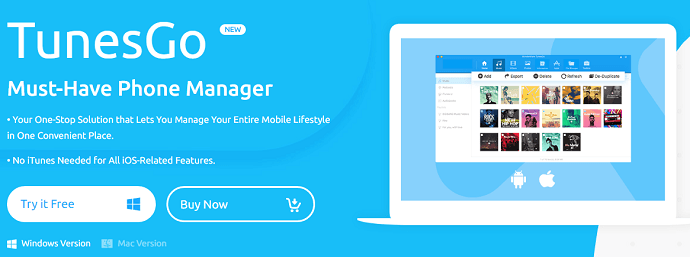
Wondershare TunesGo เป็นซอฟต์แวร์ที่ยอดเยี่ยมซึ่งคุณสามารถถ่ายโอนไฟล์ของคุณ เช่น รูปภาพ เพลง ฯลฯ จากพีซีไปยัง iPhone/Android และในทางกลับกัน คุณยังสามารถย้ายข้อมูลจาก Mac ไปยัง Android/iOS และในทางกลับกันได้ คุณยังสามารถถ่ายโอนไฟล์ทั้งหมดระหว่างโทรศัพท์มือถือสองเครื่อง เป็นซอฟต์แวร์ที่มีประสิทธิภาพมาก มันถ่ายโอนข้อมูลอย่างรวดเร็ว และมอบเครื่องมือพิเศษบางอย่าง ด้านล่างนี้เป็นคุณสมบัติบางอย่าง
- คุณสามารถสร้างไฟล์ GIF จากภาพถ่ายหรือวิดีโอ
- คุณสามารถแก้ไข iOS/iPad
- คุณสามารถรูทอุปกรณ์ Android
- สำรองและกู้คืนข้อมูลของคุณรวมถึง SMS และอีเมล
- ถ่ายโอนสื่อ iOS/Android ไปยัง iTunes และในทางกลับกัน
- ลบไฟล์ที่ซ้ำกันเพื่อเพิ่มพื้นที่จัดเก็บหน่วยความจำ
ตอนนี้ให้เราดูว่าคุณสามารถถ่ายโอนไฟล์ของคุณระหว่างพีซีและ iPhone ได้อย่างไร ฉันจะแสดงวิธีถ่ายโอนเพลงจากพีซีไปยัง iPhone และในทางกลับกัน คุณสามารถใช้ขั้นตอนเดียวกันนี้เพื่อถ่ายโอนไฟล์อื่นๆ
วิธีถ่ายโอนเพลงของคุณจากพีซีไปยัง iPhone โดยใช้ TuneGO
ซื้อลิขสิทธิ์ TunesGo สำหรับ Windows หรือ TunesGo สำหรับ Mac ติดตั้งซอฟต์แวร์บนพีซีของคุณ เปิดซอฟต์แวร์ ลงทะเบียนด้วยใบอนุญาตของคุณ
มันจะขอให้คุณเชื่อมต่อมือถือของคุณโดยใช้สาย USB
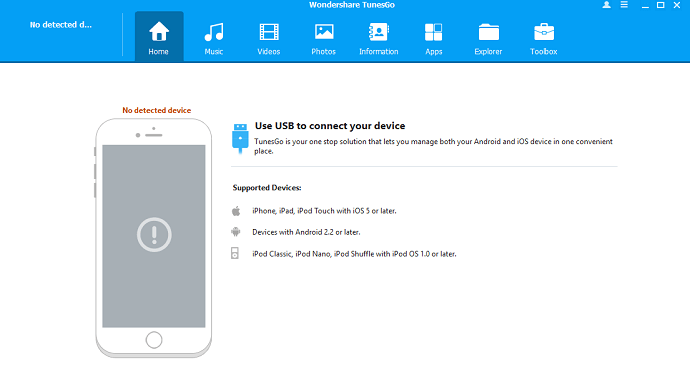
เชื่อมต่อ iPhone ของคุณโดยใช้สาย USB มันจะขอให้คุณป้อนรหัสผ่านของคุณ ป้อนรหัสผ่านบน iPhone ของคุณ คุณจะเห็นหน้าจอด้านล่างบน iPhone ของคุณ
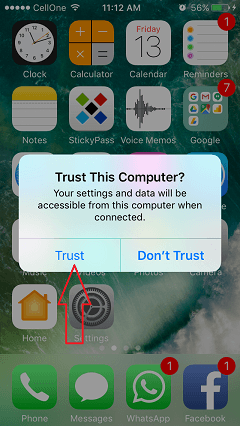
เลือก “เชื่อถือ” บน iPhone ของคุณ ตอนนี้ คุณจะเห็นตัวเลือกที่พร้อมใช้งานบนพีซีของคุณ
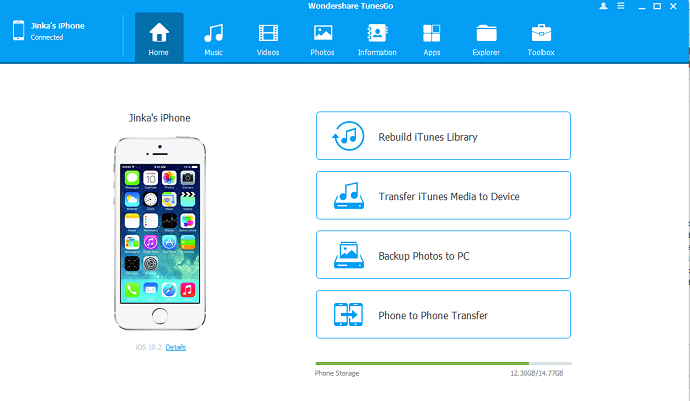
หากคุณต้องการโอนเพลง ให้เลือกตัวเลือกเพลงที่เมนูด้านบน หากคุณต้องการถ่ายโอนวิดีโอหรือภาพถ่าย ให้เลือกตัวเลือกที่เกี่ยวข้อง
ฉันจะแสดงวิธีถ่ายโอนเพลงจากพีซีไปยัง iPhone
เลือกตัวเลือก เพลง ที่เมนูด้านบน จากนั้นอีกครั้งตัวเลือก เพลง ที่เมนูด้านซ้าย หากต้องการ คุณยังสามารถเลือก iTunes U หรือ Podcasts หรือ Audiobooks หากคุณมีไฟล์เพลงในโทรศัพท์อยู่แล้ว คุณจะเห็นไฟล์เหล่านี้ที่นี่
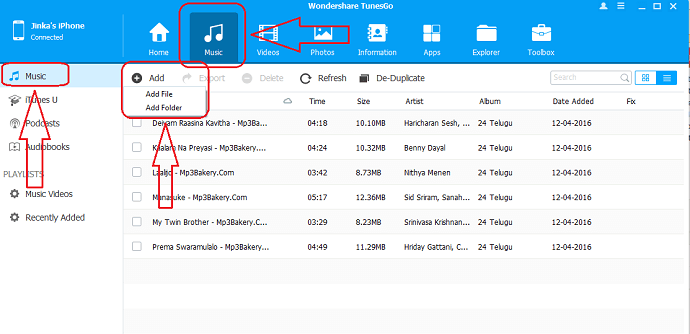
เลือกปุ่ม "เพิ่ม" คุณจะเห็นสองตัวเลือก หากคุณต้องการถ่ายโอนทั้งโฟลเดอร์ คุณสามารถเลือกตัวเลือก "โฟลเดอร์" หรือเลือกตัวเลือก ไฟล์
คุณจะเห็นหน้าต่างอื่นที่คุณสามารถเรียกดูไฟล์ในคอมพิวเตอร์ของคุณได้ เรียกดูโฟลเดอร์คอมพิวเตอร์ของคุณสำหรับเพลง เลือกไฟล์เพลงหรือโฟลเดอร์ของคุณ คุณสามารถ กดแป้น Ctrl ค้าง ไว้เพื่อเลือกหลายไฟล์ คลิก “เปิด” ข้อมูลของคุณจะถูกโอนไปยัง iPhone ทันที
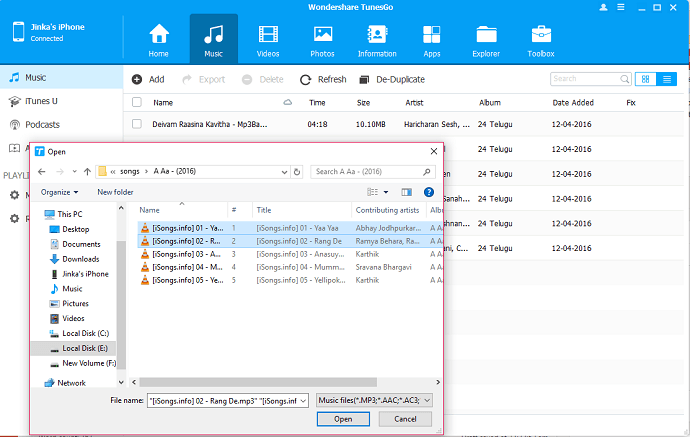
วิธีการใช้คุณสมบัติลากและวาง?
คุณยังสามารถใช้คุณสมบัติลากและวางเพื่อถ่ายโอนข้อมูล เชื่อมต่อโทรศัพท์ของคุณกับพีซี เลือกเพลงที่เมนูด้านบนและเลือกเพลงที่เมนูด้านซ้าย
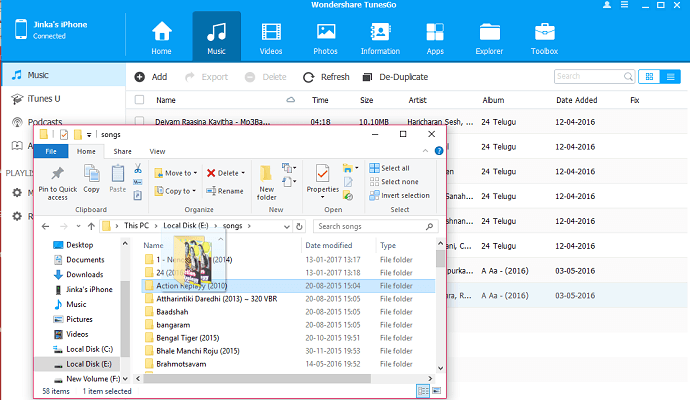
เปิดตัวสำรวจไฟล์ของคอมพิวเตอร์ เรียกดูไฟล์ของคุณ เลือกไฟล์แล้วลากลงบนหน้าจอ TunesGo แล้วปล่อย จากนั้นไฟล์จะถูกโอนไปยังมือถือ
2. iMazing iOS Manager
iMazing เป็นผู้จัดการ iOS ระดับพรีเมียมและทรงพลังที่ให้คุณจัดการอุปกรณ์ Apple ทั้งหมดของคุณในราคาที่สมเหตุสมผล นี่เป็นซอฟต์แวร์ที่ได้รับความไว้วางใจอย่างมากจากผู้ใช้ Apple ทั่วโลก iMazing สามารถติดตั้งได้ทั้งบนแพลตฟอร์ม Windows และ macOS มีอินเทอร์เฟซผู้ใช้ที่สะอาดและใช้งานง่าย และช่วยให้คุณถ่ายโอนเพลง รูปภาพ วิดีโอในอัตราที่เร็วขึ้น และยังปลอดภัยอีกด้วย iMazing มีทั้งรุ่นทดลองใช้ฟรีและแบบชำระเงิน
วิธีถ่ายโอนเพลงจากพีซีไปยัง iPhone โดยใช้ iMazing

ในส่วนนี้ ฉันจะแสดงขั้นตอนทีละขั้นตอนในการถ่ายโอนเพลงจากพีซีไปยัง iPhone โดยใช้ iMazing iOS Manager
เวลาทั้งหมด: 5 นาที
ขั้นตอนที่ 1: ดาวน์โหลดและติดตั้ง iMazing
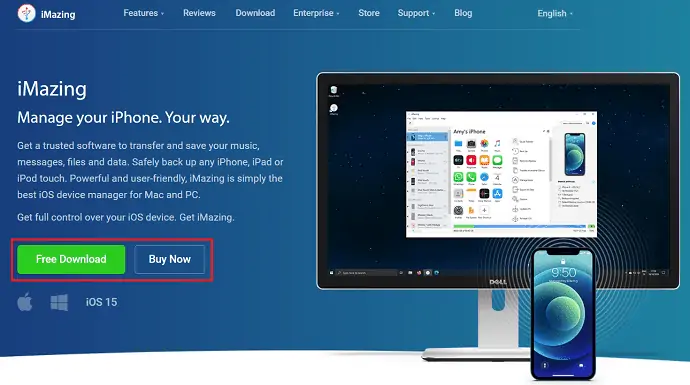
เยี่ยมชมเว็บไซต์ทางการของ iMazing และดาวน์โหลดแอปพลิเคชันตามระบบปฏิบัติการพีซีของคุณ ติดตั้งและเปิดแอปพลิเคชัน

ขั้นตอนที่ 2: อนุญาตการอนุญาตบน iPhone
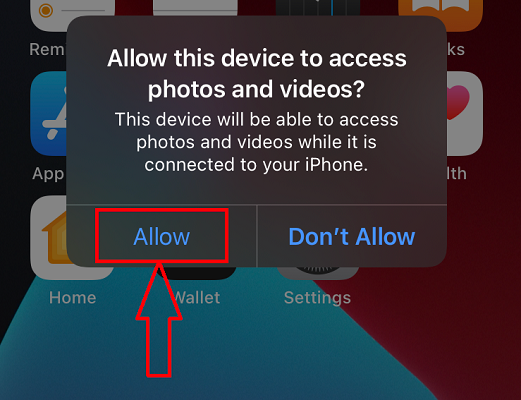
เชื่อมต่อ iPhone ของคุณกับคอมพิวเตอร์โดยใช้สายฟ้าผ่า จะขอให้อนุญาตทันทีที่คุณเชื่อมต่ออุปกรณ์ของคุณ คลิกที่อนุญาต/เชื่อถือเพื่อให้สิทธิ์ในการเข้าถึง iPhone ของคุณจากคอมพิวเตอร์
ขั้นตอนที่ 3: เลือกตัวเลือกเพลง
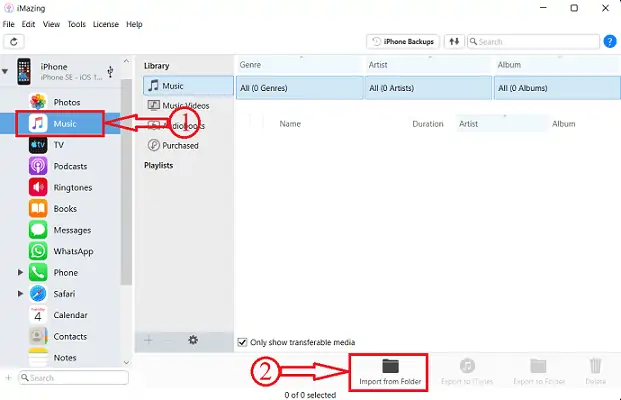
หลังจากเชื่อมต่อคุณจะพบอินเทอร์เฟซตามที่แสดงในภาพหน้าจอ เลือกตัวเลือกเพลงจากรายการตัวเลือก คุณจะพบตัวเลือกเพลงในหน้าแรกและทางด้านซ้ายของหน้าต่าง ต่อมาคลิกที่ตัวเลือกนำเข้าจากโฟลเดอร์ซึ่งอยู่ที่ด้านล่าง
ขั้นตอนที่ 4: เลือกโฟลเดอร์เพลงที่จะถ่ายโอน
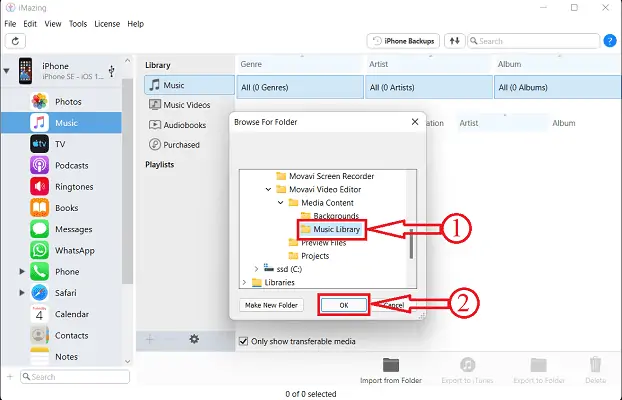
จากนั้นจะมีหน้าต่างปรากฏขึ้นและให้คุณเรียกดูและเลือกโฟลเดอร์ที่คุณต้องการถ่ายโอนเพลง ต่อมาคลิกที่ "ตกลง"
ขั้นตอนที่-5: สถานะการโอน

จากนั้นจะเริ่มถ่ายโอนเพลงของคุณไปยัง iPhone จากโฟลเดอร์ที่เลือก และหลังจากเสร็จสิ้นกระบวนการจะเห็นเพลงในหน้าต่าง
จัดหา:
- คอมพิวเตอร์,
- ไอโฟน
- iMazing iOS Manager
วิธีถ่ายโอนไฟล์จากมือถือไปยังพีซี
1. TunesGo
เปิดซอฟต์แวร์ TunesGo เชื่อมต่อมือถือของคุณ เลือกตัวเลือกที่ต้องการ (เพลงหรือวิดีโอหรือรูปภาพ)
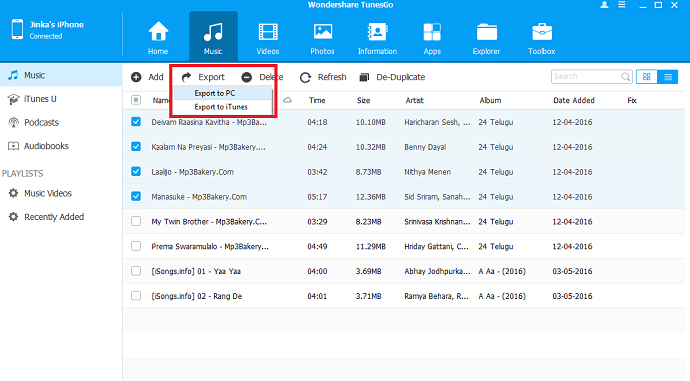
เลือกไฟล์ที่ต้องการโดยใช้ช่องทำเครื่องหมาย
เลือกตัวเลือก "ส่งออก" เลือก “ส่งออกไปยังพีซี” เรียกดูโฟลเดอร์คอมพิวเตอร์ของคุณ เลือกโฟลเดอร์ที่คุณต้องการส่งออกข้อมูล เลือก “ตกลง”
ไฟล์จะถูกโอนไปยังพีซีของคุณจาก iPhone
2. iMazing
- ก่อนอื่นให้ดาวน์โหลดและติดตั้งแอปพลิเคชั่น iMazing จากเว็บไซต์ทางการ สำหรับการอ้างอิง ให้ทำตามขั้นตอนที่ระบุไว้ในส่วนด้านบนสำหรับการติดตั้งและเชื่อมต่อ iPhone ของคุณกับพีซี
- เลือกตัวเลือก "เพลง" จากเมนูด้านซ้ายและเลือกไฟล์เพลงที่จะส่งออก ต่อมาคลิกที่ตัวเลือก "ส่งออกไปยังโฟลเดอร์" ซึ่งอยู่ที่เมนูด้านล่าง จากนั้นหน้าต่างจะปรากฏขึ้น แก้ไขการเปลี่ยนแปลงหากจำเป็นและคลิก "ถัดไป" เพื่อดำเนินการต่อ
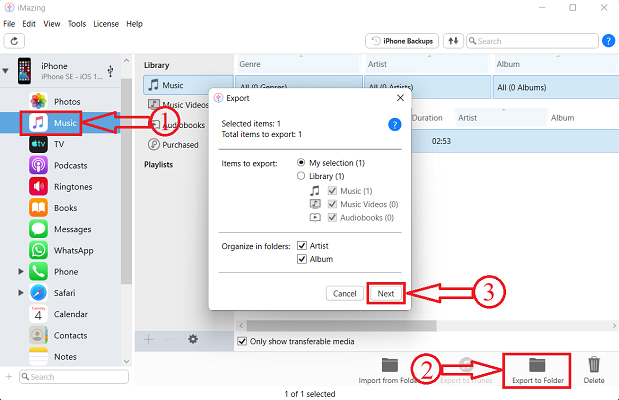
- หน้าต่างจะปรากฏขึ้นและให้คุณเลือกปลายทางในการถ่ายโอนเพลงของคุณ ต่อมาคลิกที่ “ตกลง”
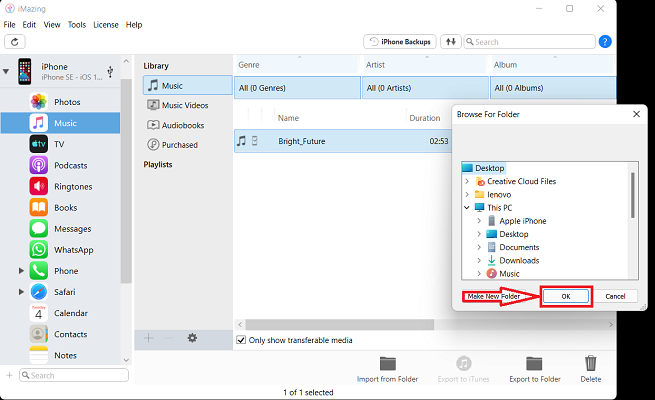
- จากนั้นจะเริ่มกระบวนการโอนและแสดงการแจ้งเตือนหลังจากเสร็จสิ้นกระบวนการโอน
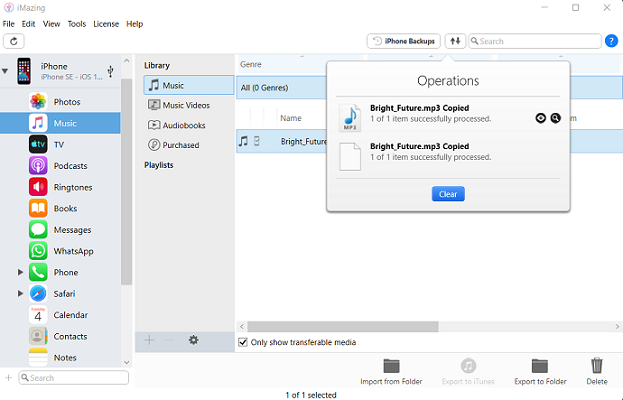
บทสรุป
Wondershare TunesGo เป็นซอฟต์แวร์ที่ยอดเยี่ยม มันทำในสิ่งที่ iTunes ทำ และทำในสิ่งที่ iTunes ไม่สามารถทำได้ นี่หมายความว่า TunesGo มีประสิทธิภาพมากกว่า iTunes ดังนั้น ถ้าคุณไม่รังเกียจที่จะใช้จ่ายเงินเพียงเล็กน้อย คุณก็สามารถไปกับมันได้
ข้อเสนอ: ผู้อ่านของเราได้รับส่วนลดพิเศษสำหรับผลิตภัณฑ์ Wondershare ทั้งหมด เยี่ยมชมหน้าคูปองส่วนลด Wondershare ของเราสำหรับข้อเสนอล่าสุด
ฉันหวังว่าบทความนี้ วิธีถ่ายโอนเพลงและไฟล์อื่น ๆ จากพีซีไปยัง iPhone ช่วยให้คุณถ่ายโอนเพลง/ไฟล์อื่น ๆ จากพีซีไปยัง iPhone หากคุณชอบโปรดแบ่งปันบทความนี้กับเพื่อนของคุณ ต้องการเทคมากขึ้น เคล็ดลับ โปรดติดตาม WhatVwant บน Facebook และ Twitter สมัครสมาชิกช่อง WhatVwant บน YouTube เพื่อรับการอัปเดตเป็นประจำ
วิธีถ่ายโอนเพลงและไฟล์อื่น ๆ ของคุณจากพีซีไปยัง iPhone – คำถามที่พบบ่อย
iMazing เป็นแอพที่ถูกกฎหมายหรือไม่?
ใช่ iMazing ปลอดภัย 100% โดยไม่มีปัญหาเกี่ยวกับการขโมยข้อมูลหรือการใช้งาน มันยังทำงานได้อย่างไม่มีที่ติกับอุปกรณ์ Apple ใดๆ โดยไม่ถูกล็อค และ iMazing จะไม่ใช้ข้อมูลใดๆ
iMazing ปลอดภัยหรือไม่?
การสื่อสารทั้งหมดระหว่างเว็บเบราว์เซอร์ของคุณกับ iMazing.com ตลอดจนระหว่างผลิตภัณฑ์ซอฟต์แวร์และเซิร์ฟเวอร์ของเรานั้นปลอดภัยด้วยการเข้ารหัส SSL ที่แข็งแกร่ง
ซอฟต์แวร์ TunesGO คืออะไร?
Wondershare TunesGo เป็นซอฟต์แวร์การจัดการด้านไอทีที่คุณสามารถตรวจสอบอุปกรณ์ iOS และ Android หลายเครื่อง และบันทึกไฟล์ภายใต้แพลตฟอร์มเดียว ซอฟต์แวร์รองรับไฟล์มีเดียที่หลากหลาย เช่น รูปภาพ เพลง วิดีโอ เพลย์ลิสต์ หนังสือเสียง พ็อดคาสท์ รายการทีวี และอื่นๆ
iTunes ยังสามารถใช้ได้ในปี 2021 หรือไม่
Apple กำลังปิด iTunes ผู้ใช้ Mac จะสามารถเข้าถึง iTunes Music Store ภายในแอพ Music และซื้อภาพยนตร์และรายการทีวีในแอพ TV
เพลง iTunes ฟรีหรือไม่
Apple เปิดตัวส่วน 'ฟรีบน iTunes' พร้อมฟรีทีวีและดาวน์โหลดเพลง วันนี้ Apple ได้เพิ่มส่วน "ฟรีบน iTunes" ใหม่ใน iTunes Store ซึ่งมีการดาวน์โหลดเสียงและรายการทีวีแบบเต็มตอนฟรี
